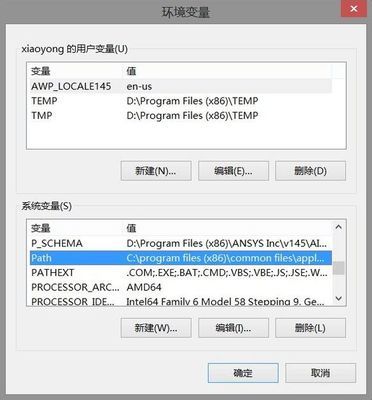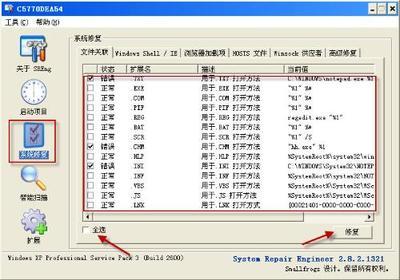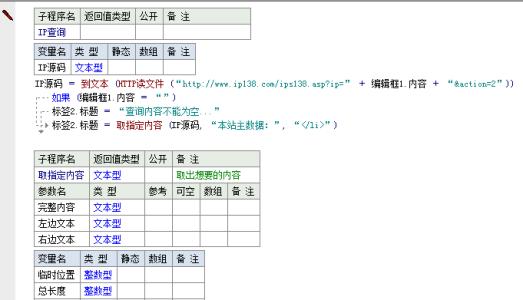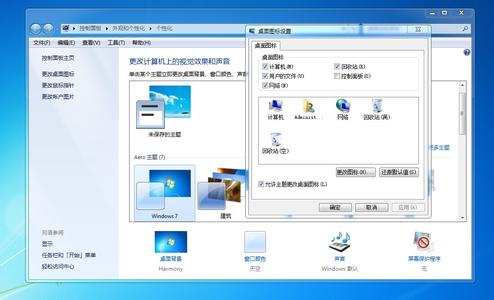如果大家在使用电脑时,突然发现开始菜单中所有程序都不见了或者只有几个了,怎么办呢?这里小编教大家找回的方法。
开始菜单所有程序不见了怎么办――工具/原料电脑
开始菜单所有程序不见了怎么办――显示所有程序开始菜单所有程序不见了怎么办 1、
在开始菜单所有程序不见了。
开始菜单所有程序不见了怎么办 2、
首先设置显示隐藏的文件,然后在C盘中如图中路径依次找到开始菜单。或者直接复制“C:ProgramDataMicrosoftWindowsStart Menu”到地址栏里面,然后按回车。
开始菜单所有程序不见了怎么办_开始菜单不见了
开始菜单所有程序不见了怎么办 3、
在右侧空白处单击鼠标右键选择属性。
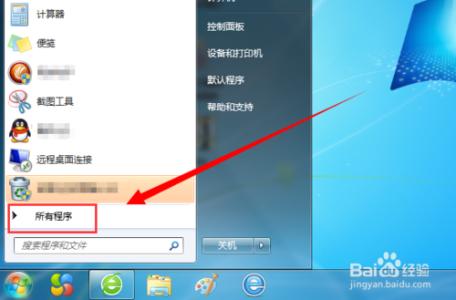
开始菜单所有程序不见了怎么办 4、
在属性菜单中取消“隐藏”左面的对钩,然后确定。
开始菜单所有程序不见了怎么办 5、
在弹出的窗口中如图选择后确定。
开始菜单所有程序不见了怎么办_开始菜单不见了
开始菜单所有程序不见了怎么办 6、
这时就会看到隐藏的程序都出来了。
开始菜单所有程序不见了怎么办――显示单个程序开始菜单所有程序不见了怎么办 1、
要显示单个程序的话,首先打开该程序的安装目录,找到该程序的运行文件。
开始菜单所有程序不见了怎么办_开始菜单不见了
开始菜单所有程序不见了怎么办 2、
右键单击该程序的运行文件,然后选择附到[开始]菜单就可以了。
开始菜单所有程序不见了怎么办 3、
可以看到开始菜单中已经显示Audition程序了。
开始菜单所有程序不见了怎么办――注意事项如果此经验对您有帮助,请为我投票加关注,谢谢大家的支持^_^
本经验由Pretty一Boy个人所写,百度经验首发。
 爱华网
爱华网